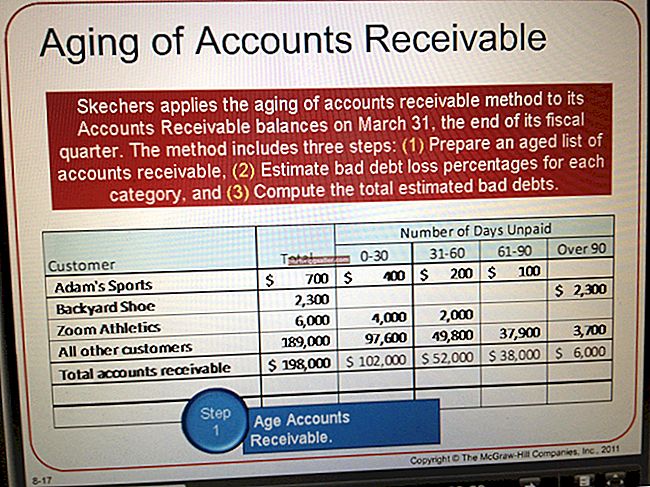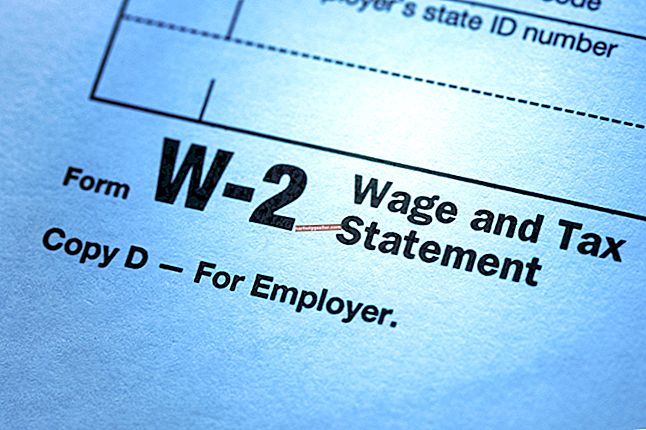Theo mặc định, iPhone của bạn thường được định cấu hình với iTunes trên một máy tính cụ thể để tự động đồng bộ hóa nhạc và các tệp khác. Tuy nhiên, bạn có thể đồng bộ hóa iPhone của mình với một máy tính mới miễn là bạn đặt nó quản lý các tệp nhạc và video theo cách thủ công. Đối với các chủ doanh nghiệp, khả năng này có thể thuận tiện nếu bạn đang đi du lịch và không có quyền truy cập vào máy tính mặc định của mình. Với tính năng đồng bộ thủ công, bạn có thể chuyển các tệp nhạc mới sang iPhone của mình mà không làm mất nhạc đã lưu trước đó.
1
Kết nối iPhone của bạn với máy tính mới mà bạn muốn đồng bộ hóa nó và khởi chạy iTunes nếu nó không tự động khởi chạy.
2
Nhấp vào nút "Hủy" khi thông báo đồng bộ hóa iTunes xuất hiện trên màn hình. Thông báo cho bạn biết rằng điện thoại đã được đồng bộ hóa với một thư viện iTunes khác trên máy tính khác.
3
Nhấp vào iPhone của bạn trong phần "Thiết bị" trong cửa sổ iTunes và nhấp vào tab "Tóm tắt". Chọn hộp kiểm "Quản lý nhạc và video theo cách thủ công" và nhấp vào "OK" để đồng bộ hóa nội dung theo cách thủ công. Nhấp vào "Áp dụng".
4
Nhấp vào tab "Nhạc" trong "Thư viện" để xem các bài hát được lưu trữ trong thư viện iTunes.
5
Giữ phím "Shift" trong khi nhấp vào các bài hát để chọn nhiều tệp liền kề. Giữ phím "Ctrl" trong khi nhấp vào các bài hát để chọn nhiều tệp không liền kề.
6
Kéo các tệp nhạc đã chọn vào biểu tượng iPhone của bạn trong danh sách Thiết bị ở bên trái cửa sổ iTunes.
7
Nhấp chuột phải vào iPhone của bạn khi bạn hoàn tất và nhấp vào nút "Đẩy ra". Ngắt kết nối cáp USB.